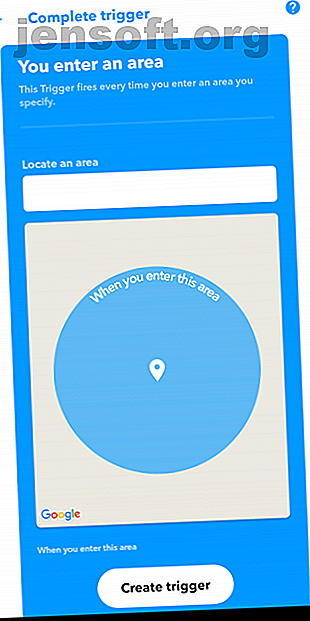
Hur du automatiserar din Android-telefon för bättre batteritid
Annons
Att hantera telefonens batteritid kan bli en jobb om du låter det. Naturligtvis vill du inte att den ska dö innan dagen är slut. Men du vill inte heller oroa dig för begränsningar och ständigt stänga av komponenter du inte använder aktivt.
Du kommer att vara glad att veta att din telefon kan ta hand om dessa energibesparande åtgärder för dig. Här är flera sätt du kan automatisera din Android-telefon för bättre batteritid.
1. Enkel enhetsautomation med IFTTT


IFTTT är en gratis tjänst som låter dig automatisera en rad åtgärder baserade på händelser. Du kan ställa in en trigger och när dess villkor är uppfyllda utförs en uppgift automatiskt. IFTTT innehåller hundratals applets som du direkt kan konfigurera.
För våra ändamål fungerar IFTTT bra tack vare recept utformade för att hjälpa dig att bevara telefonens batteritid. Här är några för att komma igång.
Nedladdning: IFTTT (gratis)
Inaktivera Bluetooth och Wi-Fi när batteriets batteri är låg
Att ställa in en IFTTT-applet är ett enkelt jobb. Låt oss som exempel ta en applet som stänger av Bluetooth och Wi-Fi när telefonens batteri är svagt:
- Först måste du installera IFTTT-appen på din telefon. Logga in eller registrera dig för ett nytt konto om det är din första gång med det.
- Starta appen och sök efter en applet med titeln “Extreme Battery Saver”. Detta stänger av Bluetooth och Wi-Fi när batteriet sjunker under 15 procent.
- Peka på resultatet och slå på det. Det är det — IFTTT kommer nu automatiskt att inaktivera Bluetooth och Wi-Fi när det upptäcker att du har lite ström.
Stäng av Wi-Fi när du lämnar en plats
Det här snygga receptet stänger av Wi-Fi så snart du lämnar ett visst område. Så om du brukar bara lita på mobildata utanför ditt hem kan du använda det här för att inaktivera Wi-Fi och spara en liten bit batteri.
- Börja med att söka efter "Stäng av Wi-Fi utanför hemmet".
- Sätt på den. Ställ in ditt hem koordinater, ge GPS-tillstånd och slå Spara .
Du kan också para detta med en applet som slår på Wi-Fi när du kommer hem. Det betyder att du inte behöver oroa dig för att ändra Wi-Fi-inställningen manuellt.
Avaktivera Bluetooth när du kopplar bort en enhet
En annan praktisk applet som du bör skapa är den här, som avaktiverar Bluetooth-inställningen när du kopplar bort en viss enhet.
- För att göra det, sök efter “Stäng av Bluetooth när du kopplar bort” på IFTTT.
- Sätt på den. När en enhet nu kopplar från telefonen stängs Bluetooth automatiskt av.
Skapa dina egna IFTTT-apparater
Du behöver inte lita på befintliga applets om dessa inte passar dina behov. Du kan skapa nya från grunden och skapa dina egna triggers. Att göra så:
- Gå till fliken Mina apparater och tryck på plus-knappen .
- Tryck på pluss igen för att börja med If-delen i receptet.
- Här väljer du den startande utlösningstjänsten.
- För att till exempel skapa en platsbaserad applet måste du välja Plats . Ett antal tjänster från tredje part är också tillgängliga.
- Om du har valt plats måste du ange när åtgärden ska genomföras.
- Nu när du har definierat "If" måste du ställa in uppgiften, som är den "den" delen av ekvationen.
- För att till exempel slå på Bluetooth hemma kan du fortsätta med åtgärden "Slå på Bluetooth" från Android-enhetstjänsten .
- Slutligen trycker du på Slutför och ger behörigheterna.
2. Tasker för mer kraftfull automatisering
Tasker är en mycket mer avancerad plattform för automatisering av åtgärder. Den fungerar på liknande sätt som IFTTT, men har många inställningar som du kan justera för att skapa en exakt rutin. Du kan kombinera flera handlingar i en och välja från en stor uppsättning sammanhang som händelser.
Medan Tasker har lite av en inlärningskurva, kan det visa sig mycket mer effektivt när du räknar ut det. Tasker är inte gratis, men du kan prova alla dess funktioner i sju dagar.
Att konfigurera uppgifter och triggers på Tasker är lite mer komplicerat än IFTTT. Här är några rutiner för att komma igång.
Nedladdning: Tasker ($ 3) | Tasker gratis rättegång
Stäng av ljusstyrkan på kvällen
Du behöver förmodligen inte lika mycket ljusstyrka på kvällen när det är mörkare. Följ dessa steg för att minska ljusstyrkan automatiskt och spara lite batteri:
- För att lägga till en ny uppgift, öppna appen och knacka på den flytande pluss-knappen .
- Ange titeln och välj typ av kontext. Du kan utföra en åtgärd vid en viss tidsperiod, plats, beroende på telefonens tillstånd och mycket mer.
- För detta måste du ange en tidsram. För att göra det fortsätter du med Time och konfigurerar perioden när solen inte är uppe (t.ex. 18:00 till 06:00).
- Gå tillbaka till hemmet och tryck på knappen Ny uppgift . Återigen, ge den en titel och tryck på knappen Lägg till ny uppgift . Välj Display > Display Ljusstyrka och ställ in den enligt dina önskemål.
Nu kommer telefonen automatiskt att minska ljusstyrkan vid solnedgången och återställa den tidigare nivån när solen kommer upp igen.
Byt till manuell synkronisering på lågt batteri
Modulen för automatisk synkronisering tillåter appar att synkronisera data i bakgrunden. Men detta förbrukar också en betydande mängd energi, så att inaktivera den kan hjälpa din telefon att leva längre. En applet som automatiskt inaktiverar autosynkronisering av den när din telefon är låg på batteriet kan alltså vara ganska användbar.
Stegen för detta är i stort sett desamma som ovan för att skapa nya triggers och uppgifter.
- Först måste du definiera batteritröskeln när autosynkronisering ska inaktiveras.
- Skapa ett nytt sammanhang genom att välja Tillstånd > Ström > Batterinivå . Ställ till exempel nivån från 0 till 20 procent.
- Gå till Net > Auto-Sync för en uppgift som konfigurerar autosynkronisering . Lämna det vid Av .
Det är värt att notera att du kan koppla ihop många uppgifter. Om du vill stänga av andra inställningar tillsammans med autosynkronisering kan du göra det utan att bygga en ny profil.
Inaktivera Wi-Fi när skärmen är av
Du kan också inaktivera Wi-Fi när skärmen är av om du inte är intresserad av att hela tiden få aviseringar.
- När du bygger ett nytt sammanhang väljer du Tillstånd > Visa > Visa tillstånd . Den är av som standard.
- Därefter fortsätter du med Net > WiFi för uppgiften. Håll den inställd på Av så är du klar. Din telefon stänger av Wi-Fi när du låser din telefon och ansluter igen när du låser upp den.
För att hitta din väg runt appen, kolla in några trick för att automatisera din Android-telefon bättre med Tasker 8 Tasker Tricks to Better Automate Your Android Phone 8 Tasker Tricks to Better Automate Your Android Phone Tasker är en extremt kraftfull app som låter dig automatisera något. Här är några procedurer för att göra din telefon smartare. Läs mer .
3. Greenify Hibernates Bakgrundsappar


Greenify är ett gratis verktyg som håller bakgrundsappar i kontroll för dig. Det lär dig din användning för att förstå vilka appar som ska tillåtas konsumera resurser i bakgrunden. Ändå är det smart nog att inte påverka dina larm, musikuppspelning och andra relaterade funktioner som behöver fortsätta köra oavsett vad.
Det fungerar genom att i princip sätta appar i viloläge. När du startar om en dvala app, Greenify för att bättre ta reda på hur du använder den. Om en app är korrekt inställd, bör den fortfarande visa dig aviseringar, även i viloläge.
Du kan också manuellt förhindra att appar fungerar i bakgrunden om Greenify missar några. Till skillnad från värdelösa app-killer-appar är Greenify ett beprövat verktyg och kan förbättra Android: s prestanda såväl som batteriets livslängd.
Ladda ner: Greenify (gratis)
4. Dra fördel av Android: s smarta batterifunktion


Om du inte vill att en tredjepartsapp ska justera telefonens bakgrundsresurser kan du prova den smarta batterifunktionen som redan finns i Android. De flesta tillverkare har en AI-driven energibesparande funktion som hjälper till att hindra att felaktiga appar från att tömma telefonens batteri. Det stänger av åtkomsten för appar som inte är involverade i ditt dagliga arbetsflöde.
Du hittar den här funktionen under olika namn beroende på telefonens tillverkare. På lager Android-telefoner som kör Pie eller högre, finns det i Inställningar under Batteri> Adaptivt batteri . Samsung-telefoner har istället ett alternativ som heter Adaptive Power Saving Mode .
Fler tips för att spara Android-batteriets livslängd
Med dessa appar behöver du inte oroa dig så mycket för att lämna batteritunga inställningar på. Tjänster som IFTTT och Tasker kan låta dig automatisera åtgärder för maximal uthållighet.
Om du vill gå ännu längre finns det en mängd andra tips och tricks som du kan följa för bättre batterilivslängd Android 10 Beprövade och testade tips för att förlänga batteritiden på Android 10 Beprövade och testade tips för att förlänga batterilivslängden på Android-lidande från dålig batteritid på Android? Följ dessa tips för att få mer juice ur din Android-enhets batteri. Läs mer .
Utforska mer om: Android, Batterilivslängd, IFTTT, Mobil automatisering.

